在CAD领域,绘制粗线条乃常见之需求,尤以机械、建筑及工程设计为甚。
粗线条在于强调重点、提升图形易读性并助力更佳地传达设计理念。
为了让大家更好的了解,下面本文将介绍绘制CAD粗线条的方法,以及线型设置的小技巧~
迅捷CAD编辑器
在CAD软件里,设置线宽可以方便地画出粗线。
迅捷CAD编辑器作为专业的CAD图纸编辑工具,提供了丰富的编辑功能和标注添加选项。
【线条加粗】
启动迅捷CAD编辑器,上传待编辑的CAD图纸文件。
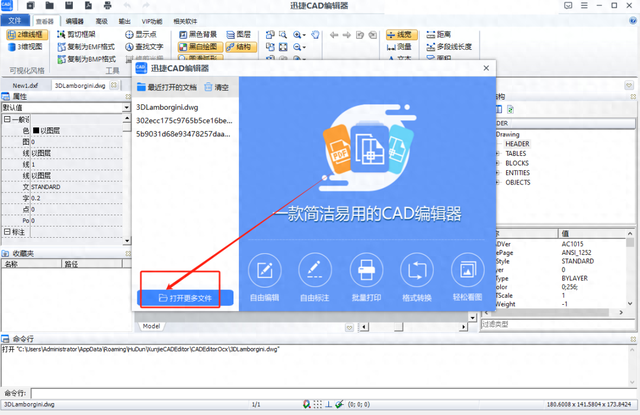
在主界面上方找到并选中“编辑器”窗口,接着在下方点击“线”标志图,绘制出想要的平面图布局。

接着点击“查看器”—“线宽”后在左侧“线宽”选项中,输入指定宽度数值或直接选用所需线宽,即可实现线型加粗效果。

【线型设置】
在“绘制”选项卡中选取所需线型,即可在CAD图纸中创作个性化图形!

选定已绘制线条,点击“属性”中的“线型”工具,即可浏览丰富多样的线型库。
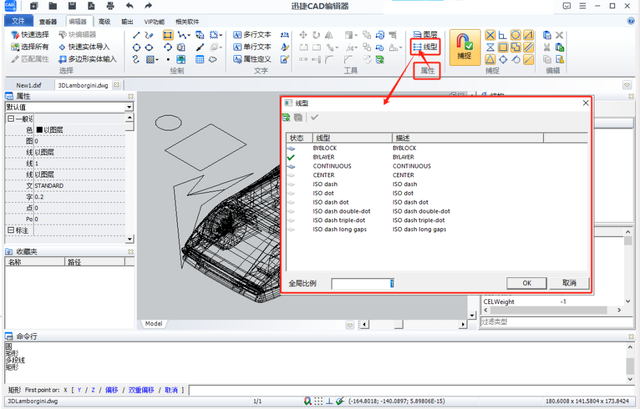
再次选定绘制图形,在左侧功能栏中点选“线型”,从下拉菜单中设定所需线型,最后点击保存,即告完成操作!
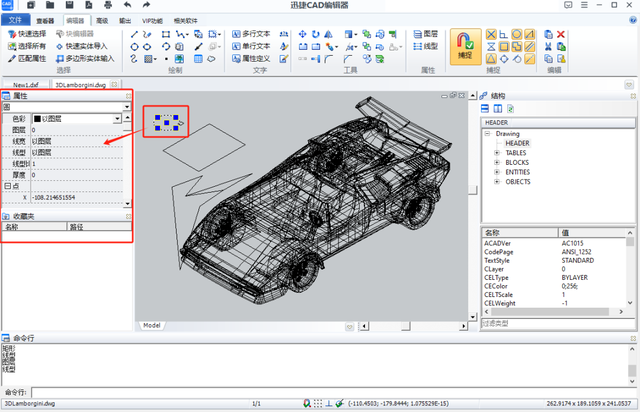
【CAD转成PDF】
只需轻点屏幕上的“文件-打印-打印设置”,便可迅速跳转至打印设定界面。
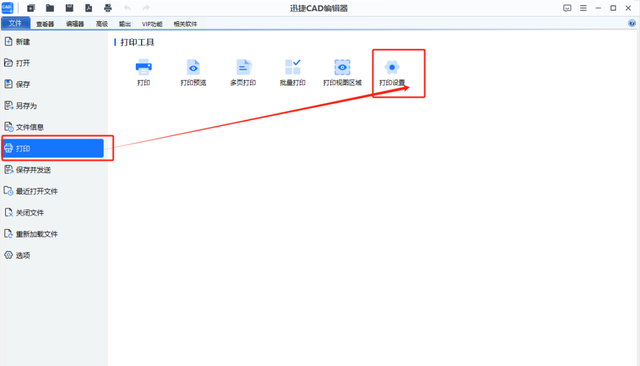
随后在新窗口选定格式类型为“wps PDF”“WPS PDF”格式,点击“确定”即可顺利实现CAD图纸到PDF格式的转换。
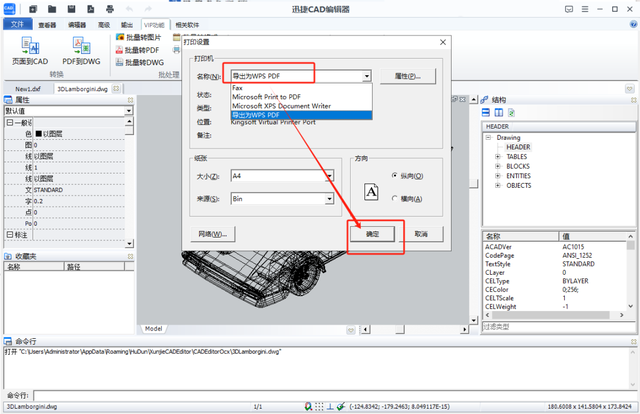
好啦,以上就是今天的全部内容啦,希望这篇文章能给你带来帮助哦~
有需要的小伙伴,不妨收藏起来去试试!
